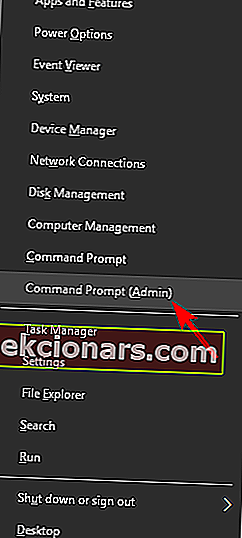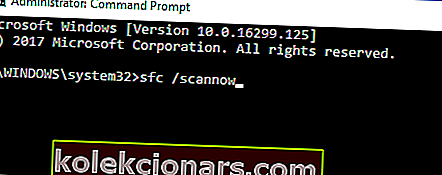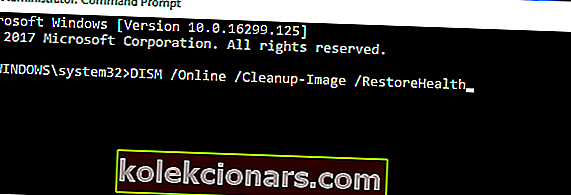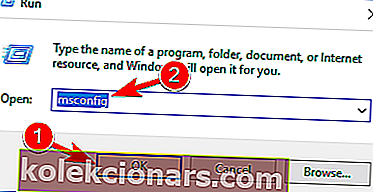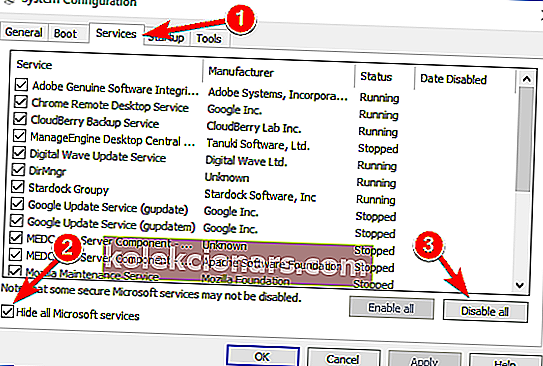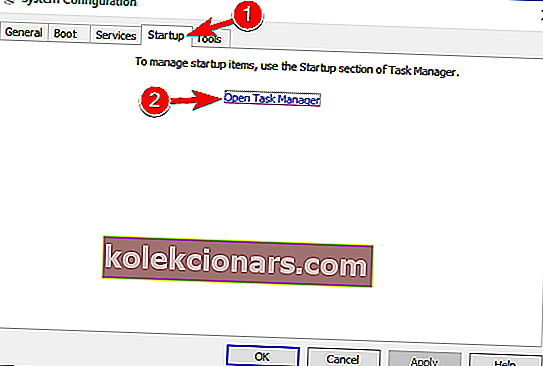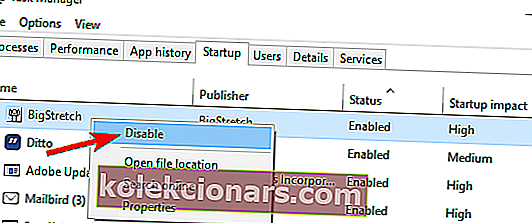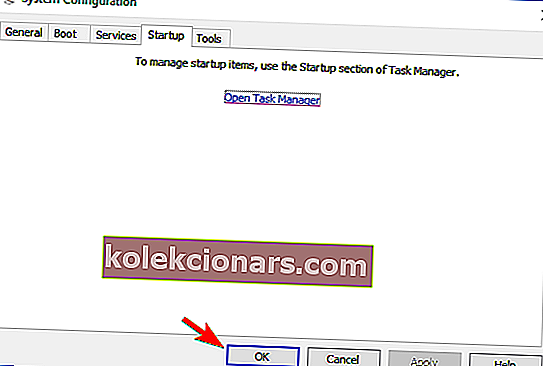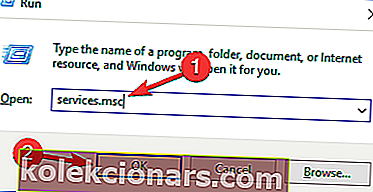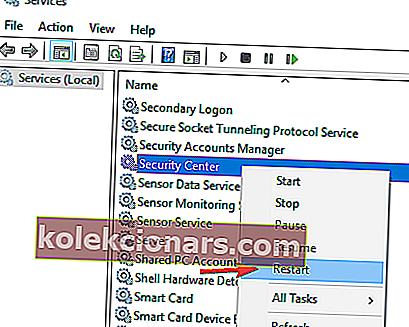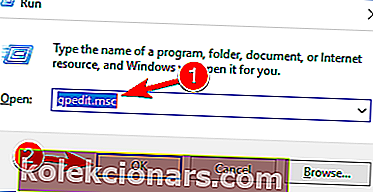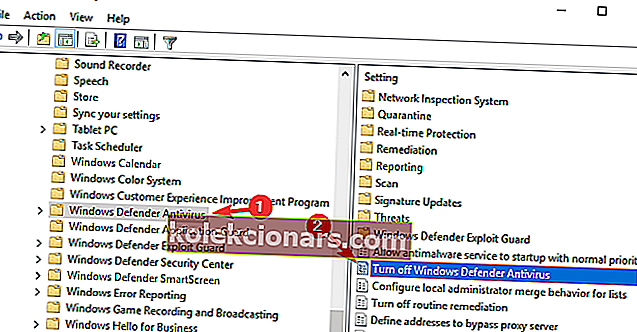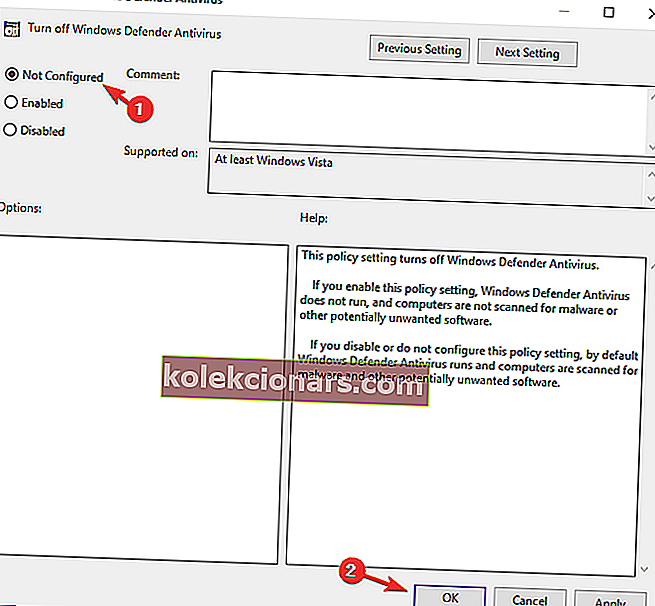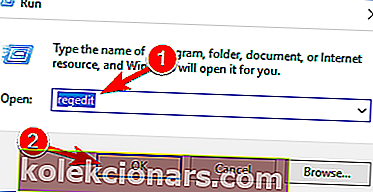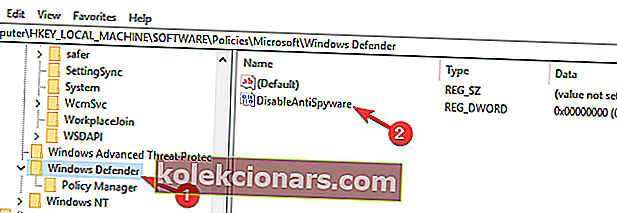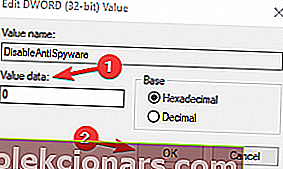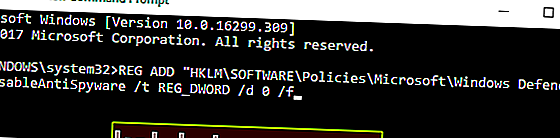- Windows Defender vārds dara diezgan labu darbu, norādot tā mērķi, proti, aizsargāt datoru pret visa veida draudiem.
- Parasti Microsoft iebūvētais aizsardzības rīks mierīgi palaiž MsMpEng.exe procesu fonā, jūs to pat nemanot, taču dažreiz tas var būt vajadzīgs nedaudz TLC. Piemēram, jūs varētu izskatīt gadījumu, kad Windows Defender vispār neieslēdzas operētājsistēmā Windows 10. Pārbaudiet mūsu risinājumus, lai to nekavējoties novērstu, zemāk esošajā rakstā.
- Saistībā ar Microsoft antivīrusu var rasties daudz citu problēmu, taču mēs tos visus esam apskatījuši. Jūtieties brīvi izpētīt sadaļu Windows Defender kļūdas, lai uzzinātu visu, kas par šo tēmu jāzina.
- Neaizmirstiet grāmatzīmi pievienot Windows 10 kļūdu lapai, lai uzzinātu arī turpmāk.

Daudzi Windows 10 lietotāji ziņo, ka nevar ieslēgt Windows Defender, jo Microsoft antimalware rīks nosaka, ka darbojas vēl viena pretvīrusu programmatūra, lai gan lietotāji apstiprina, ka ir atinstalējuši visu trešo pušu drošības programmatūru.
Šī nav pirmā reize, kad lietotāji ziņo, ka nevar ieslēgt Windows Defender, taču mēs nevaram nepamanīt, ka pēc gadadienas atjaunināšanas izlaiduma ir eksplodējušas problēmas saistībā ar Windows 10 iebūvēto antivīrusu.
Windows Defender ir iebūvēts antivīruss operētājsistēmā Windows 10, un tas lielākoties nodrošina stabilu aizsardzību. Tomēr daudzi lietotāji ziņoja, ka Windows Defender viņu datorā neieslēdzas, un tā varētu būt problēma.
Runājot par problēmām, šīs ir dažas no izplatītākajām problēmām, par kurām ziņoja lietotāji:
- Nevar ieslēgt Windows Defender Windows 8 - šī problēma var parādīties arī operētājsistēmā Windows 8, taču jums vajadzētu būt iespējai to novērst, izmantojot kādu no mūsu risinājumiem.
- Windows Defender netiks atvērts - daudzi lietotāji apgalvo, ka Windows Defender neatvērsies viņu datorā. Ja tas tā ir, noņemiet no datora visus trešo pušu antivīrusu rīkus. Turklāt noteikti noņemiet visus failus un reģistra ierakstus, kas saistīti ar jūsu pretvīrusu.
- Windows Defender ir izslēgts, izmantojot grupas politiku. Dažreiz Windows Defender nedarbosies, jo tas ir atspējots no grupas politikas. Tomēr to var viegli novērst, izmantojot kādu no mūsu risinājumiem.
- Windows Defender neieslēdz neparedzētu kļūdu - dažos gadījumos, mēģinot startēt Windows Defender, var tikt parādīts kļūdas ziņojums. Ja tas notiek, mēģiniet veikt SFC un DISM skenēšanu un pārbaudiet, vai tas atrisina jūsu problēmu.
- Pēc Avast, Bitdefender, McAfee, AVG atinstalēšanas Windows Defender neieslēdzas - dažreiz Windows Defender netiks palaists pat pēc antivīrusu atinstalēšanas. Lai novērstu šo problēmu, noteikti izmantojiet īpašu noņemšanas rīku, lai noņemtu visus atlikušos failus un reģistra ierakstus, kas saistīti ar jūsu antivīrusu.
- Windows Defender neieslēdz Windows 10 Spybot - daudzi Windows 10 lietotāji ziņoja par šo problēmu ar Spybot lietojumprogrammu. Lai novērstu problēmu, noteikti pilnībā noņemiet Spybot no datora un pārbaudiet, vai tas atrisina problēmu.
- Windows Defender neatveras, nedarbojas, nedarbojas, iespējo, neuzsāk - ar Windows Defender var rasties daudz problēmu, un, ja rodas problēmas ar Windows Defender palaišanu, izmēģiniet dažus no mūsu risinājumiem.
Ko es varu darīt, ja Windows Defender neieslēdzas operētājsistēmā Windows 10?
1) Izmantojiet pretvīrusu specifiskus noņemšanas rīkus
Atinstalējot trešo pušu antivīrusu risinājumus, izmantojot vadības paneļa opciju Atinstalēt, iespējams, ka daži faili paliek neatklāti, un tas neļauj palaist Windows Defender.
Jūs nevarat atvērt vadības paneli operētājsistēmā Windows 10? Apskatiet šo soli pa solim sniegto ceļvedi, lai atrastu risinājumu.
Pārbaudiet šo pretvīrusu noņemšanas rīku sarakstu un palaidiet pieejamo pretvīrusu rīku, kuru izmantojāt pirms Windows Defender instalēšanas.
Papildus šiem rīkiem varat arī izmantot atinstalētāja programmatūru, lai pilnībā noņemtu antivīrusu no datora. Ja neesat pazīstams, atinstalētāja programmatūra ir īpaša lietojumprogramma, kas optimizēta programmu noņemšanai.
Atinstalētājs noņems atlasīto lietojumprogrammu, bet noņems arī visus failus un reģistra ierakstus, kas saistīti ar šo lietojumprogrammu. Tā rezultātā atlasītā lietojumprogramma tiks pilnībā noņemta, un tā būs tā, it kā programma nekad nebūtu instalēta.
Attiecībā uz atinstalētāja programmatūru ir daudz lielisku rīku, taču labākie ir IOBit atinstalētājs un Revo atinstalētājs . Visi šie rīki ir vienkārši lietojami, tāpēc jums vajadzētu būt iespējai viegli noņemt antivīrusu.
Atinstalējiet iepriekšējā pretvīrusu paliekas, restartējiet datoru un automātiski jāiespējo Windows Defender.
Nepieciešamas citas alternatīvas? Šeit ir saraksts ar labākajiem pašlaik pieejamajiem atinstalētājiem
2) Pārbaudiet savus sistēmas failus
Sistēmas failu pārbaudītāja rīks novērš korupciju sistēmas failos. Izmantojiet šo rīku, lai pārbaudītu, vai Windows Defender ir bojāts. Lai veiktu SFC skenēšanu, rīkojieties šādi:
- Nospiediet Windows taustiņu + X, lai atvērtu izvēlni Win + X. Tagad izvēlnē atlasiet Komandu uzvedne (Administrēšana) vai PowerShell (Administrēšana) .
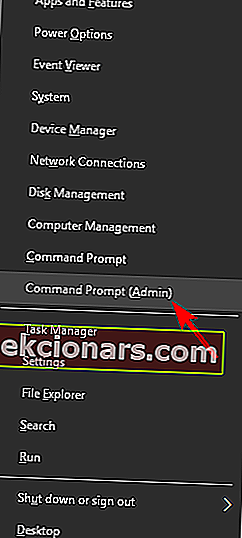
- Ierakstiet komandu sfc / scannow > nospiediet ENTER > pagaidiet, līdz skenēšana būs pabeigta.
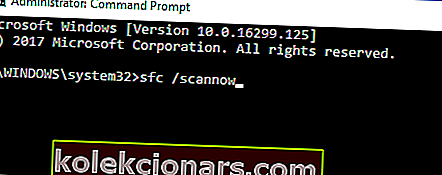
komanda scannow ir apstājusies, pirms process ir pabeigts? Neuztraucieties, mums ir pieejams vienkāršs labojums.
Ja nevarat palaist SFC skenēšanu vai ja SFC nevar novērst problēmu, ieteicams mēģināt tā vietā izmantot DISM skenēšanu. Lai to izdarītu, vienkārši veiciet šīs darbības:
- Sāciet komandu uzvedni kā administratoram.
- Kad tiek atvērta komandu uzvedne , ievadiet DISM / Online / Cleanup-Image / RestoreHealth un nospiediet Enter, lai palaistu komandu.
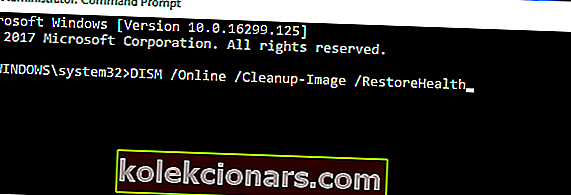
- Tagad tiks sākta DISM skenēšana. Šī skenēšana var ilgt līdz 20 minūtēm vai vairāk, tāpēc nepārtrauciet to.
Kad skenēšana ir pabeigta, pārbaudiet, vai problēma joprojām pastāv. Ja iepriekš nevarējāt palaist SFC skenēšanu vai ja DISM skenēšana neatrisina jūsu problēmu, atkārtojiet SFC skenēšanu vēlreiz un pārbaudiet, vai tas atrisina problēmu.
Ja jums ir grūtības piekļūt komandu uzvednei kā administratoram, labāk apskatiet šo rokasgrāmatu tuvāk.
Šķiet, ka viss tiek zaudēts, kad DISM neizdodas sistēmā Windows 10? Apskatiet šo ātro ceļvedi un atbrīvojieties no raizēm.
3) Notīriet datora sāknēšanu
Dažreiz trešo pušu lietojumprogrammas var traucēt Windows darbību un izraisīt šīs problēmas parādīšanos. Tomēr problemātisko lietojumprogrammu varat atrast, veicot Clean sāknēšanu. Tas ir diezgan vienkārši, un to varat izdarīt, veicot šīs darbības:
- Nospiediet Windows taustiņu + R un ievadiet msconfig . Nospiediet taustiņu Enter vai noklikšķiniet uz Labi .
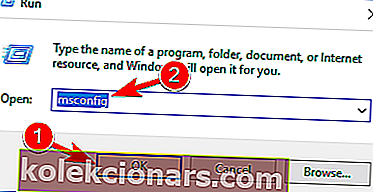
- Tagad parādīsies sistēmas konfigurācijas logs. Atveriet cilni Pakalpojumi un atzīmējiet Slēpt visus Microsoft pakalpojumus . Tagad noklikšķiniet uz pogas Izdzēst visu .
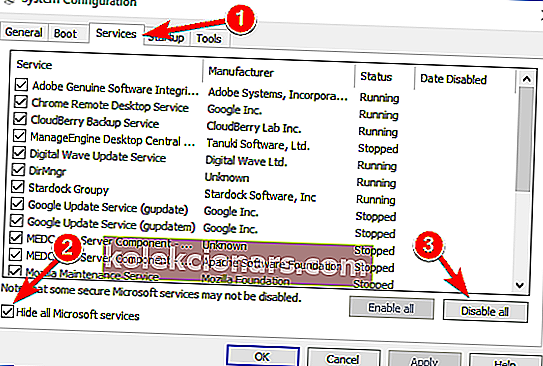
- Pārejiet uz cilni Startup un noklikšķiniet uz Open Task Manager .
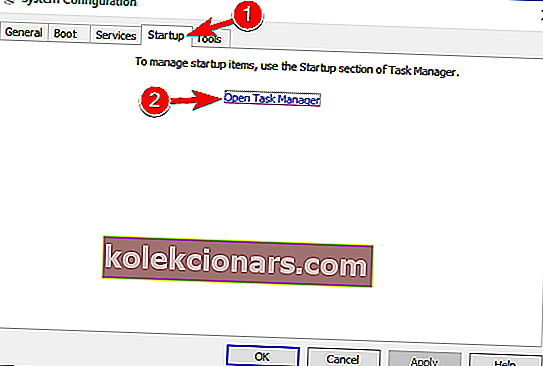
- Tagad jūs redzēsit startēšanas lietojumprogrammu sarakstu. Ar peles labo pogu noklikšķiniet uz pirmā saraksta ieraksta un izvēlieties Atspējot . Atkārtojiet šo darbību visām starta lietojumprogrammām.
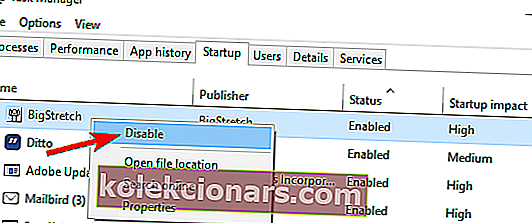
- Kad esat atspējojis visas startēšanas lietojumprogrammas, atgriezieties sistēmas konfigurācijas logā un noklikšķiniet uz Lietot un Labi . Tagad izvēlieties restartēt datoru.
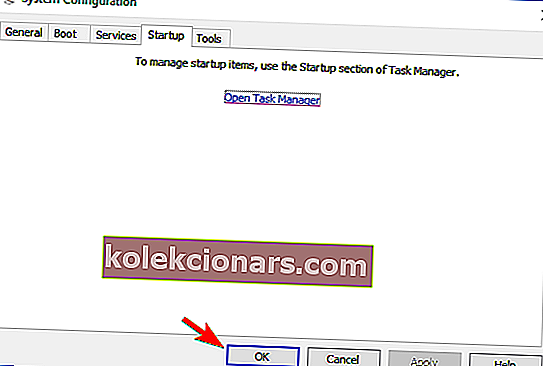
Kad dators ir restartēts, pārbaudiet, vai problēma joprojām pastāv. Tas nozīmē, ka problēmu izraisīja kāda no invalīdiem lietotnēm vai pakalpojumiem. Lai atrastu problemātisko lietotni vai pakalpojumu, tie jāaktivizē pa vienam vai grupās, līdz atjaunojat problēmu.
Tagad atspējojiet vai atinstalējiet šo lietojumprogrammu, un problēma tiks atrisināta.
Ja jūs interesē startēšanas lietotņu pievienošana vai noņemšana operētājsistēmā Windows 10, skatiet šo vienkāršo rokasgrāmatu.
Vai nevarat atvērt uzdevumu pārvaldnieku? Neuztraucieties, mums ir piemērots risinājums.
4) Restartējiet drošības centra pakalpojumu
Lai Windows Defender darbotos pareizi, ir jābūt iespējotiem noteiktiem pakalpojumiem. Ja šie pakalpojumi nedarbojas pareizi, Windows Defender vispār nevarēs ieslēgties.
Tomēr jūs vienmēr varat sākt nepieciešamos pakalpojumus, rīkojoties šādi:
- Nospiediet Windows taustiņu + Rg> palaidiet Palaist . Ierakstiet services.msc > nospiediet taustiņu Enter vai noklikšķiniet uz Labi .
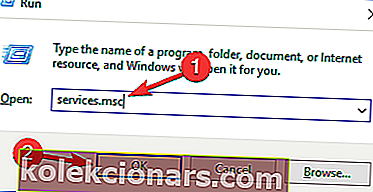
- Pakalpojumā meklējiet drošības centru . Ar peles labo pogu noklikšķiniet uz Drošības centrs>> noklikšķiniet uz Restartēt .
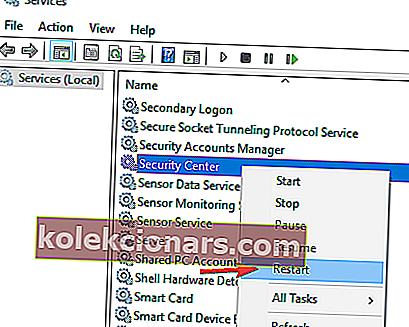
- Kad restartējat nepieciešamos pakalpojumus, pārbaudiet, vai problēma ar Windows Defender ir novērsta.
5) Mainiet grupas politiku
Dažreiz Windows Defender neieslēdzas, jo to ir atspējojusi jūsu grupas politika.
Tā var būt problēma, taču to var novērst, vienkārši mainot grupas politiku. Lai to izdarītu, vienkārši veiciet šīs darbības:
- Nospiediet Windows taustiņu + R un ievadiet gpedit.msc . Tagad nospiediet taustiņu Enter vai noklikšķiniet uz Labi .
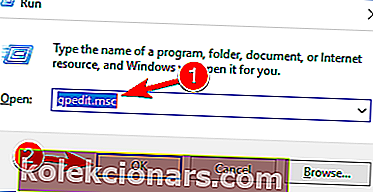
- Kad tiek atvērts grupas politikas redaktors , kreisajā rūtī dodieties uz
- Datora konfigurācija> Administratīvā veidne> Windows komponenti> Windows Defender Antivirus
- Labajā rūtī veiciet dubultklikšķi uz Izslēgt Windows Defender Antivirus .
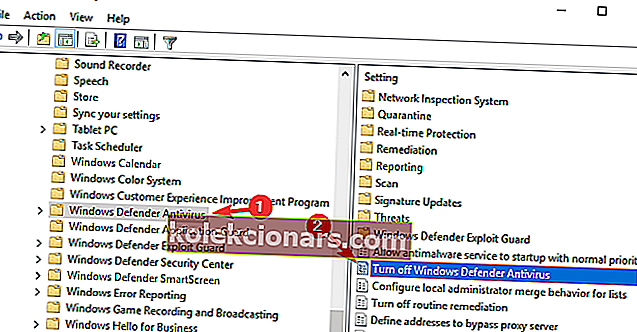
- Atlasiet Nav konfigurēts un noklikšķiniet uz Lietot un Labi, lai saglabātu izmaiņas.
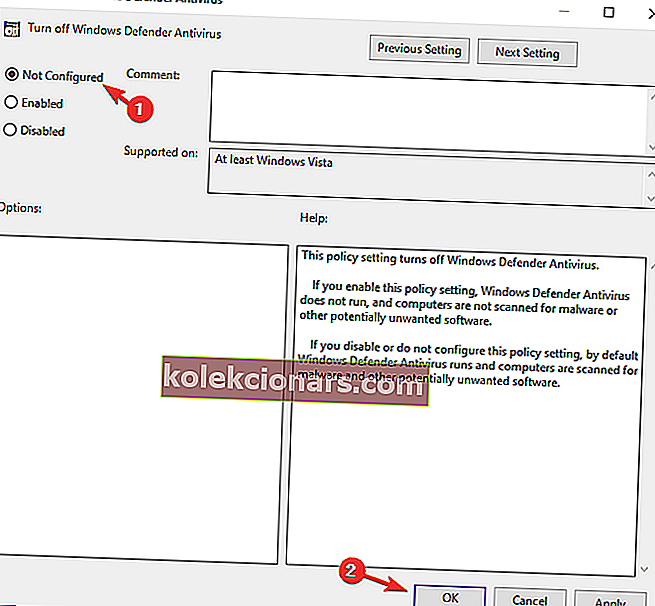
Pēc šo izmaiņu veikšanas ir jāiespējo Windows Defender, un tas darbosies bez problēmām jūsu datorā.
Jūsu Windows 10 datorā nav grupas politikas redaktora? Izlasiet šo lielisko ceļvedi un saņemiet to tūlīt.
6) Mainiet savu reģistru
Ja Windows Defender neieslēdzas, problēma, iespējams, ir saistīta ar jūsu reģistru. Tomēr jūs varat viegli modificēt reģistru un novērst šo problēmu, rīkojoties šādi:
- Nospiediet Windows taustiņu + R un ievadiet regedit . Nospiediet taustiņu Enter vai noklikšķiniet uz Labi .
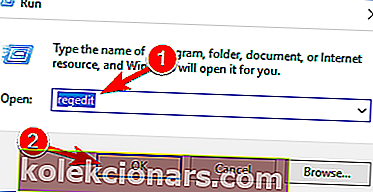
- Kad tiek atvērts reģistra redaktors , kreisajā panelī pārejiet uz šo:
HKEY_LOCAL_MACHINESOFTWAREPoliciesMicrosoftWindows DefenderLabajā rūtī meklējiet DisableAntiSpyware DWORD un veiciet dubultklikšķi uz tā.
- Ja DWORD nav pieejams, ar peles labo pogu noklikšķiniet uz labās rūts un izvēlnē izvēlieties Jauns> DWORD (32 bitu) vērtība .
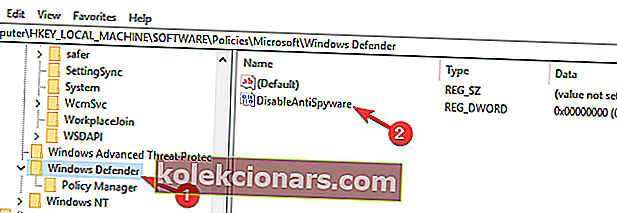
- Iestatiet Vērtības dati vērtību 0 un noklikšķiniet uz Labi, lai saglabātu izmaiņas.
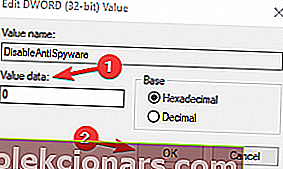
Pēc tam datorā jābūt iespējotam Windows Defender, un tas sāks darboties bez problēmām.
Vai nevarat piekļūt reģistra redaktoram? Lietas nav tik biedējošas, kā šķiet. Pārbaudiet šo rokasgrāmatu un ātri atrisiniet problēmu.
Ja esat pieredzējis lietotājs un vēlaties izmantot komandrindu, to varat izdarīt no Command Pr ompt vai PowerShell , rīkojoties šādi:
- Sāciet komandu uzvedni kā administrators.
- Tagad ieejiet
REG ADD "HKLMSOFTWAREPoliciesMicrosoftWindows Defender" /v DisableAntiSpyware /t REG_DWORD /d 0 /fkomandu un nospiediet taustiņu Enter, lai to palaistu.
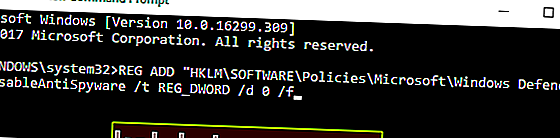
Pēc tam atlasītais DWORD uzreiz tiks nomainīts uz 0, un problēma jāatrisina.
Daži lietotāji arī iesaka izdzēst DisableAntiSpyware DWORD, tāpēc, iespējams, vēlēsities arī to izmēģināt.
FAQ: Uzziniet vairāk par Windows Defender
Ja jums ir alternatīvs risinājums, lūdzu, ievietojiet to komentāru sadaļā zemāk, lai arī citi lietotāji to varētu izmēģināt.
Atstājiet arī citus jautājumus, kas jums varētu būt, un mēs tos noteikti pārbaudīsim.
- Cik bieži Windows Defender tiek atjaunināts?
Pēc noklusējuma Windows Defender ik pēc 24 stundām pārbauda atjauninājumus. Tomēr to var pielāgot, nosakot stundas, kurās pārbaudīt definīciju atjauninājumus.
- Kā es varu atjaunināt savu Windows Defender parakstu?
Daļa no jūsu operētājsistēmas Windows Defender ar to tiks atjaunināta. Atveriet Iestatījumi -> Atjaunināšana un drošība -> Windows atjaunināšana -> Pārbaudīt atjauninājumus. Ja Windows atjaunināšana nevar pārbaudīt atjauninājumu pieejamību, jums jādara šādi.
- Kas ir Windows Defender procesa nosaukums?
Windows Defender pamatprocess ir MsMpEng.exe vai Antimalware Service Executable. Defender atbilstošais .EXE fails atrodas apakšmapē C: Program Files.
Redaktora piezīme: šī ziņa sākotnēji tika publicēta 2018. gada maijā, un kopš tā laika tā ir atjaunota un atjaunināta 2020. gada martā, lai nodrošinātu svaigumu, precizitāti un vispusību.